
Мазмұны:
- 1 -қадам: Қажетті жабдықтар мен бағдарламалық қамтамасыз ету
- 2 -қадам: LabView қызметтік бағдарламасына деректерді жіберу қадамдары
- 3-қадам: Қызыл түйінді реттеу
- 4 -қадам: Ағынды құру қадамдары:
- 5 -қадам: Алға қарай жүріңіз және сымсыз шлюз торабын ағын кенепіңізге апарыңыз
- 6 -қадам: сымсыз сенсорларды табу:
- 7 -қадам: Сериялық порт өрісінің жанындағы үлкейту шыныны басыңыз және маршрутизаторға сәйкес келетін портты таңдаңыз, содан кейін үстіңгі жағындағы «Қосу» түймесін басыңыз
- 8 -қадам: Сериялық құрылғы өрісі осы таңдауға сәйкес толтырылады және сіз «Орындалды» түймесін баса аласыз, енді сіз сымсыз сенсорларға тікелей қол жеткізе аласыз! кіретін деректерді қарау үшін
- 9 -қадам: Енді өзіңіздің палитраңызға оралыңыз және жоғарғы жағындағы іздеу өрісіне «отладка» теріңіз, осы түйіндердің бірін ұстап, сымсыз шлюздің оң жағына сүйреңіз
- 10 -қадам: Оны екі рет нұқыңыз және «msg» өзгертіңіз. «Msg нысанын аяқтау» үшін Дайын түймесін басыңыз
- 11 -қадам: Енді екі түйіннің арасына сызық сызыңыз және терезенің жоғарғы оң жағындағы «Орналастыру» түймесін басыңыз
- 12 -қадам: Деректермен жұмыс:
- 13 -қадам: сымсыз сенсорларды қосу:
- 14 -қадам: Сымсыз шлюз үшін пайдаланылатын ашылмалы тізімнен сериялық құрылғыны таңдаңыз, енді «Mac мекенжайы» жанындағы үлкейткіш әйнекті басыңыз және қол жетімді опциялардың бірін таңдаңыз
- 15 -қадам:
- 16 -қадам: Температураны/ылғалдылықты көрсету:
- 17 -қадам: «Кілтті көшіру» деп аталатын объектінің астындағы құсбелгіні екі рет шертіңіз және белгілеңіз, бұл хабарламаны пайдалы жүктемедегі әр объект үшін бірнеше объектілерге бөледі және жаңа хабарлар үшін тақырыптарды жылжымайтын мүлік атауларына орнатады
- 18 -қадам: Енді «қосқыш» түйінін қосыңыз, бұл бізге әрбір хабарламаны ағынның белгілі бір бөлігіне, біреуі температураны басқаруға және бір ылғалдылыққа жіберуге мүмкіндік береді. Бірінші өрісте «пайдалы жүктемені» «тақырыпқа» өзгертіңіз, «==» жанына «температура» теріңіз
- 19 -қадам: Содан кейін жаңа өрістің «ылғалдылық» түріндегі төменгі сол жақтағы «+қосу» түймесін басыңыз. Көріп отырғаныңыздай, олардың әрқайсысының оң жақта бірегей нөмірі бар, бұл сан шартқа сәйкес келген кезде хабарлама жіберілетінін көрсетеді
- 20 -қадам: Содан кейін палитрадан «өлшеуіш» қосайық
- 21 -қадам: Белгіні «Температура», ал Мән форматын «{{мән | Нөмір: 2}} «және» Цельсий «бірліктері арқылы диапазонды күтілетін минимум мен максимумға өзгерте аласыз, мен 0 мен 50 -ді қолданамын
- 22 -қадам:
- 23 -қадам:
- 24-қадам: NODE-ҚЫЗЫЛДЫҚ тақтасы:
- 25 -қадам: Бұл қойындының жоғарғы оң жағында кішкентай «жаңа терезе» белгішесі бар, интерфейсті қарау үшін оны басыңыз
- 26-қадам: NODE-KIR DASHBOARD OUTPUT:
- Автор John Day [email protected].
- Public 2024-01-30 10:25.
- Соңғы өзгертілген 2025-01-23 14:51.

Сымсыз торлы желінің архитектурасын қолдана отырып, 28 мильге дейінгі диапазонмен мақтана алатын NCD ұзақ қашықтықтағы температура мен ылғалдылық сенсорымен таныстыру. Honeywell HIH9130 температура мен ылғалдылық сенсорының көмегімен температура мен ылғалдылықтың дәл үлгісі пайдаланушы анықтайтын аралықта жіберіледі.
Борттағы температура сенсоры -25 ° C -85 ° C немесе -13 ° F -185 ° F аралығында, ал ылғалдылық датчигі 0 -100% RH үшін есептелген. Ол тек 2 АА аккумуляторымен және 500 000 сымсыз таратылыммен жұмыс істеу мерзімімен жұмыс жасай алады. Батареяның қызмет ету мерзімі қоршаған орта жағдайларына және деректерді беру аралығына байланысты 10 жылға дейін ұзартылуы мүмкін. Қажет болса, бұл сенсор сырттан қуат алуы мүмкін.
Ашық байланыс протоколымен, бұл IoT сымсыз ылғалдылық өнімді кез келген басқару жүйесімен немесе шлюзмен біріктіруге болады. Деректерді компьютерге, Raspberry Pi, Microsoft Azure® IoT немесе Arduino -ға беруге болады. Сенсордың параметрлері мен сымсыз жіберу параметрлері жолда өзгеріп отыруы мүмкін, бұл ашық байланыс протоколының көмегімен максималды конфигурацияны көздейді. Ұзақ диапазондағы сымсыз температураның ылғалдылық сенсорының ұзақ диапазоны, бағасы, дәлдігі, батареяның қызмет ету мерзімі мен қауіпсіздік мүмкіндіктері оны өнеркәсіптік және тұтыну нарығының көпшілігіне қойылатын талаптардан асатын қол жетімді таңдау етеді.
1 -қадам: Қажетті жабдықтар мен бағдарламалық қамтамасыз ету


Жабдық:
1. NCD ұзақ диапазондағы температура мен ылғалдылық сенсоры
2. USB интерфейсі бар NCD Long Range Wireless Mesh модемі
Бағдарламалық қамтамасыз ету:
1. LabView қызметтік бағдарламасы
2. Қызыл-түйін
2 -қадам: LabView қызметтік бағдарламасына деректерді жіберу қадамдары
- Алдымен, деректерді визуализациялау үшін бізге Labview қызметтік қосымшасы қажет.
- Бұл интерфейсті пайдалану үшін сізге келесі драйверлерді орнату қажет:
1. Осы жерден 64 биттік драйвер мен 32 биттік драйверге арналған жұмыс уақытының қозғалтқышын орнатыңыз.
2. NI Visa драйверін орнатыңыз.
3. Labview Run time сериялық драйвері мен LabVIEW Run-Time Engine орнатыңыз.
4. Бұл өнімге арналған нұсқаулық.
3-қадам: Қызыл түйінді реттеу
Енді сізде сенсорлар жұмыс істеп тұр, бізге бұл деректермен пайдалы нәрсе жасау әдісі қажет.
- Ең алдымен, сіз Node-Red орнатуыңыз керек.
- Мұны жасағаннан кейін сізге Windows жүйесінің пайдаланушылары үшін пәрмен жолын немесе Power Shell енгізу керек, Node-RED орнатылған каталогқа өтіңіз.
- Енді «npm i ncd-red-сымсыз түйін-қызыл-бақылау тақтасы» деп теріңіз. Бұл сымсыз сенсорлардан деректерді алу үшін қажет түйіндерді орнатады және мұны жасағаннан кейін Node-RED қосуға болады.
- Түйін серверін іске қосу үшін пәрмен жолына немесе терминалға қызыл-түйін деп жазып, enter пернесін басыңыз.
4 -қадам: Ағынды құру қадамдары:
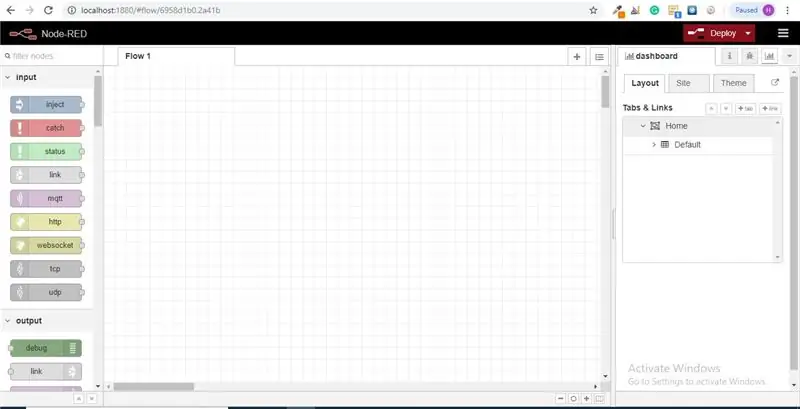
Осы кезде сіз сол жақта түйіндердің ұзын тізімі бар үлкен бос ағынды көресіз, бұл бүйірлік тақта палитра деп аталады.
5 -қадам: Алға қарай жүріңіз және сымсыз шлюз торабын ағын кенепіңізге апарыңыз
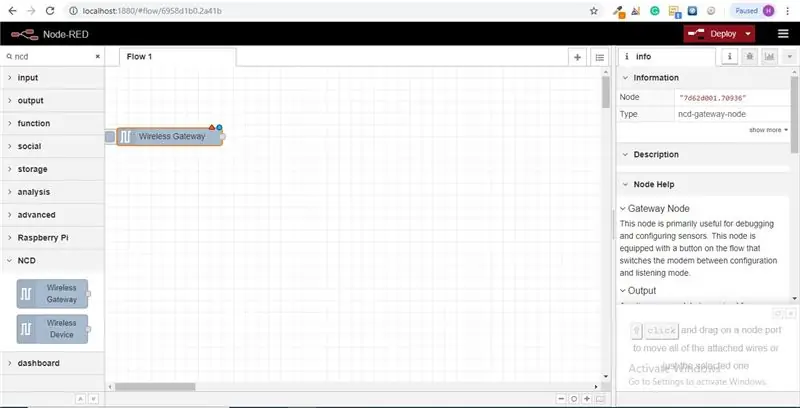
NCD-қызыл сымсыз байланыс сериялық қосылымды басқаратын, сенсорлық деректерді талдайтын, оны белгілі бір параметрлер бойынша сүзетін және сымсыз сенсорларды конфигурациялауға мүмкіндік беретін түйіндерді қамтамасыз етеді.
6 -қадам: сымсыз сенсорларды табу:
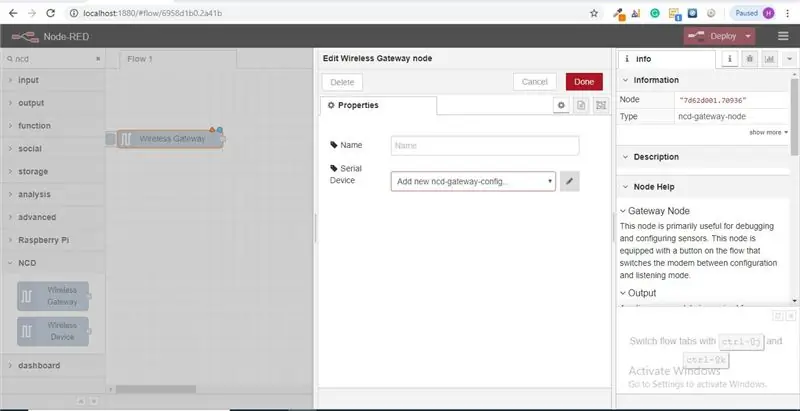
Түйінді жеткізгеннен кейін сіз түйіннің мүмкіндігі туралы жазбаларды қамтитын ақпарат қойындысын көре аласыз, бұл қойынды қызыл түйіндердің максималды саны үшін жақсы толтырылған және бағаланған статистикадан тұрады, көбінесе сіз енді қаламайсыз. Ақпараттық қойындыдан басқа кез келген басқа құжаттаманы қараңыз, сондықтан түйіннің қалай жұмыс істейтіні туралы сұрақ туындаған кезде, ағынды құрып жатқанда да, оны сақтаңыз. Біз жасағымыз келетін келесі элемент - бұл түйінді конфигурациялау, оны бірінші рет қосқанда көк нүктенің жанында оң жақ жоғарғы бұрышта кішкентай үшбұрыш бар екенін байқайсыз, үшбұрыш түйіннің қосымша конфигурацияны қалайтынын көрсетеді, көк нүкте түйіннің енді ағынның бөлігі ретінде қолданылмағанын көрсетеді.
- Конфигурация опцияларын ашу үшін түйінді екі рет нұқыңыз.
- USB маршрутизаторын конфигурациялау үшін Сериялық құрылғы өрісінің жанындағы қарындаш белгішесін нұқыңыз, сонда бірнеше конфигурациясы бар екінші конфигурация тақтасы ашылады.
7 -қадам: Сериялық порт өрісінің жанындағы үлкейту шыныны басыңыз және маршрутизаторға сәйкес келетін портты таңдаңыз, содан кейін үстіңгі жағындағы «Қосу» түймесін басыңыз
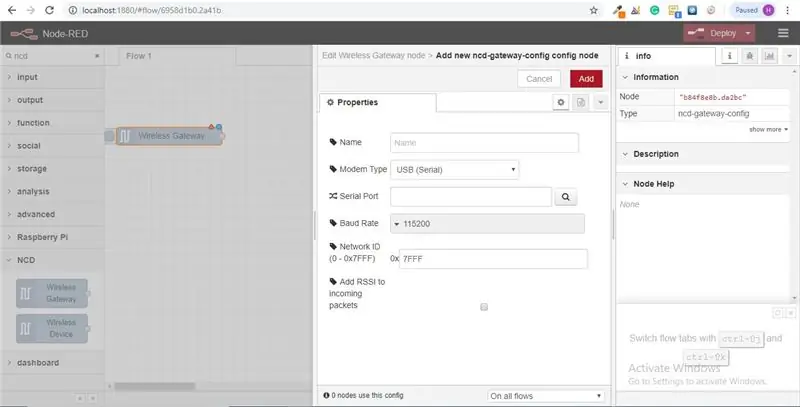
8 -қадам: Сериялық құрылғы өрісі осы таңдауға сәйкес толтырылады және сіз «Орындалды» түймесін баса аласыз, енді сіз сымсыз сенсорларға тікелей қол жеткізе аласыз! кіретін деректерді қарау үшін
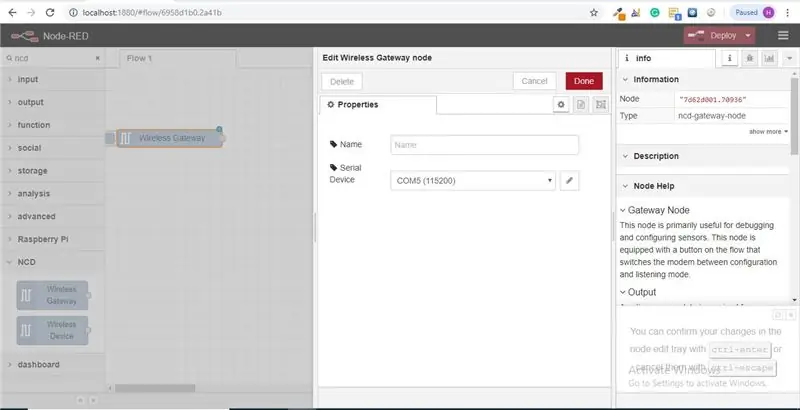
9 -қадам: Енді өзіңіздің палитраңызға оралыңыз және жоғарғы жағындағы іздеу өрісіне «отладка» теріңіз, осы түйіндердің бірін ұстап, сымсыз шлюздің оң жағына сүйреңіз
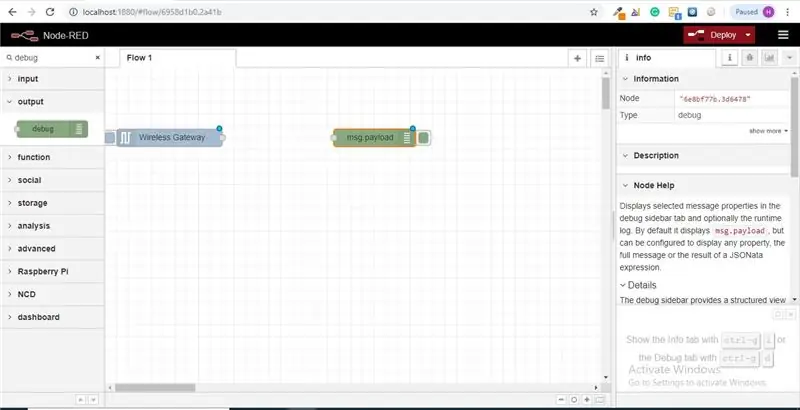
10 -қадам: Оны екі рет нұқыңыз және «msg» өзгертіңіз. «Msg нысанын аяқтау» үшін Дайын түймесін басыңыз
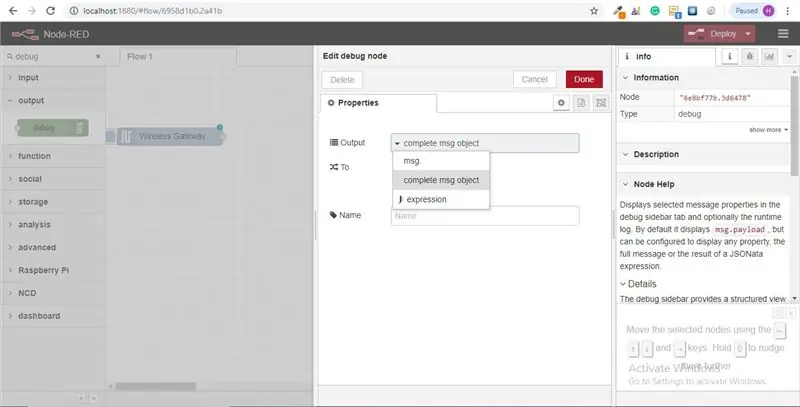
11 -қадам: Енді екі түйіннің арасына сызық сызыңыз және терезенің жоғарғы оң жағындағы «Орналастыру» түймесін басыңыз
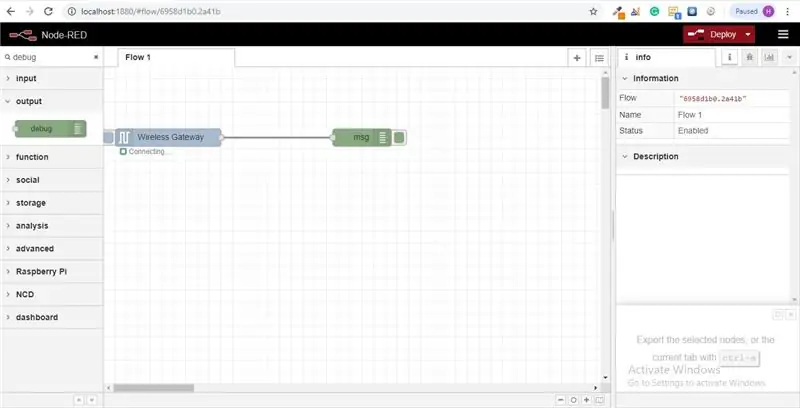
12 -қадам: Деректермен жұмыс:
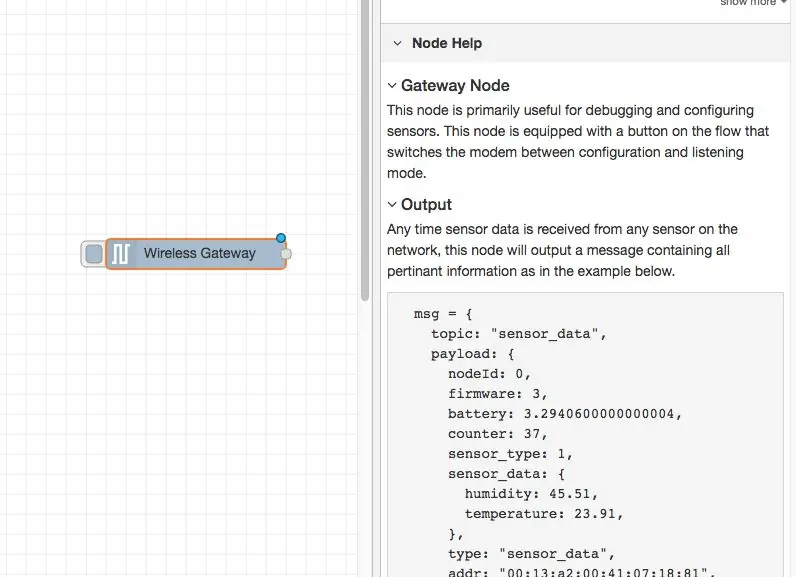
Енді сіздің сымсыз сенсорларыңыздан деректер жиналады және ол «отладка» қойындысына шығарылады, бұл «отладка қойындысы» ақпарат қойындысынан кейін оң жақ бүйірлік тақтаға орналастырылады. Ақпаратты көру үшін қалпына келтіру түймесін басыңыз. Қызыл-түйін жазбаларында json пакетіндегі түйіндерден асып түседі. Хабарлама нысаны отладка қойындысына келгенде, сіз онымен бірге келетін ақпараттың жалпы тізімін көру үшін оны үлкейте аласыз. Бұл қандай датчиктердің тіркеліп жатқанын тез көру қажет болған жағдайда өте пайдалы. Бұл түйіннің басқа мәселесі - бұл маршрутизаторды конфигурация режимінде құрылғылар қосылатын желі сәйкестігіне ауыстырудың оңай әдісі, сол жақ батырманы басу. түйін мен құрал конфигурация желісіне ауысады, оны тыңдау режиміне қайтару үшін оны тағы бір рет басыңыз. Біз wi-fi құралдарының түйіндерін орнатқаннан кейін, олар сенсорды конфигурация режиміне кірген кезде оны үнемі конфигурациялауға орнатылуы мүмкін, сондықтан құрылғыны жылдам конфигурациялау үшін ағында осындай шлюз түйіндерін ұстап тұру әрқашан қол жетімді.
13 -қадам: сымсыз сенсорларды қосу:
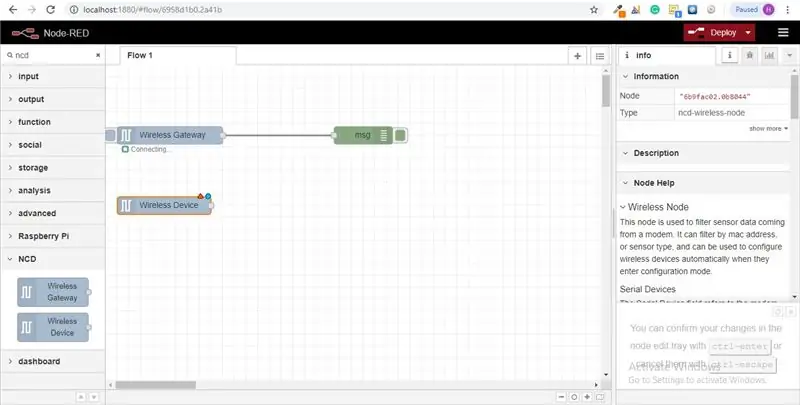
Біз сымсыз сенсорлық жазбаларды көрсете алу үшін оларды ішкі жағынан бөліп алуымыз керек, біз шлюзден хабарларды Mac мекенжайына немесе сенсор түріне толығымен бөлу үшін коммутатор түйінін қолдана аламыз, бірақ мен айтқандай сымсыз түйіндер сенсорларды конфигурациялаудың қосымша функционалдығын қосады, сондықтан біз сізден осы құрылымдардың қалай жұмыс істейтіні туралы толық кескін беруді бастаймыз. Егер сіз екі сенсордан да пакеттерді көрмесеңіз, алдын ала өтіңіз және басталмаған жалғыз күйге қайтару түймесін басыңыз. Датчикті кез келген сериялық құрылғы конфигурациялау торабы арқылы бағалау кезінде, максималды мекен -жай мен сенсор түрі бассейнде кэштеледі, сондықтан біз оны келесі қадамның ішінде тез таба аламыз.
Палитрадан сымсыз түйінді алыңыз және оны ағынға апарыңыз, оны конфигурациялау үшін оны екі рет нұқыңыз
14 -қадам: Сымсыз шлюз үшін пайдаланылатын ашылмалы тізімнен сериялық құрылғыны таңдаңыз, енді «Mac мекенжайы» жанындағы үлкейткіш әйнекті басыңыз және қол жетімді опциялардың бірін таңдаңыз
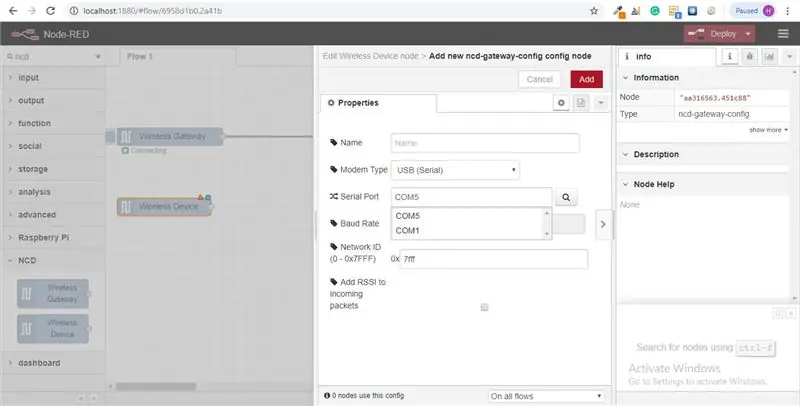
15 -қадам:
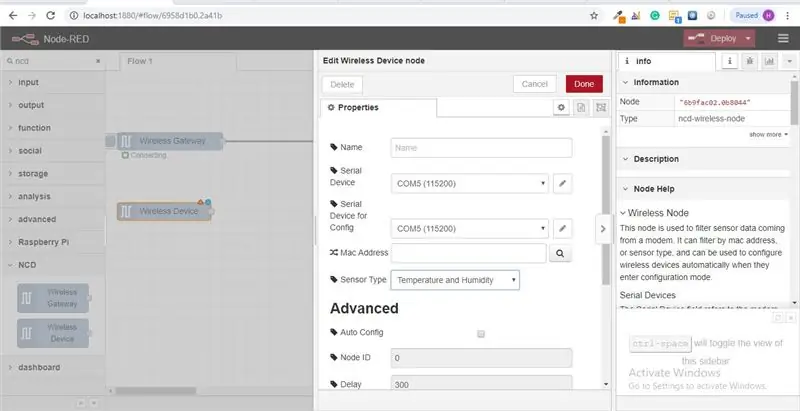
Сіз бұл сенсордың түрін автоматты түрде орнататынын байқайсыз, сонымен қатар анықтауды жеңілдету үшін оған ат қоюға болады. Ақпараттық қойындыда айтылғандай, конфигурацияға арналған сериялық құрылғы өрісі міндетті емес және біз бұл туралы қазір алаңдамаймыз. Сіз қосқан түйін сенсорлық деректердің сүзгісі ретінде тиімді жұмыс істейді, тек Mac мекенжайы немесе сенсор түріне арналған деректер арқылы өтеді, егер Mac мекенжайы болмаса.
16 -қадам: Температураны/ылғалдылықты көрсету:
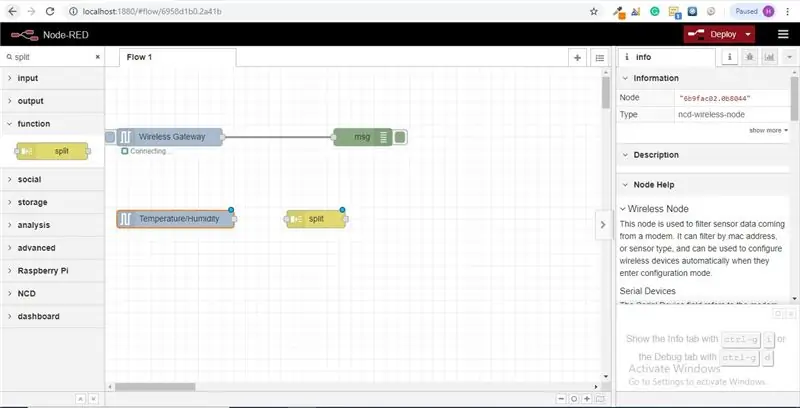
Сымсыз сенсорларға арналған бұл түйіндер сымсыз шлюз түйіні сияқты барлық ақпаратпен бірдей хабарлы объект шығарады, сенсорлық деректердің өзі msg.payload ішінде жіберіледі, бұл түйіндердің көпшілігімен өзара әрекеттесу үшін қолданылады. хабарламаның өзі.
Палитрадан «бөлінген» түйінді алыңыз да, оны Temp/Hum түйінінің оң жағына қойыңыз
17 -қадам: «Кілтті көшіру» деп аталатын объектінің астындағы құсбелгіні екі рет шертіңіз және белгілеңіз, бұл хабарламаны пайдалы жүктемедегі әр объект үшін бірнеше объектілерге бөледі және жаңа хабарлар үшін тақырыптарды жылжымайтын мүлік атауларына орнатады
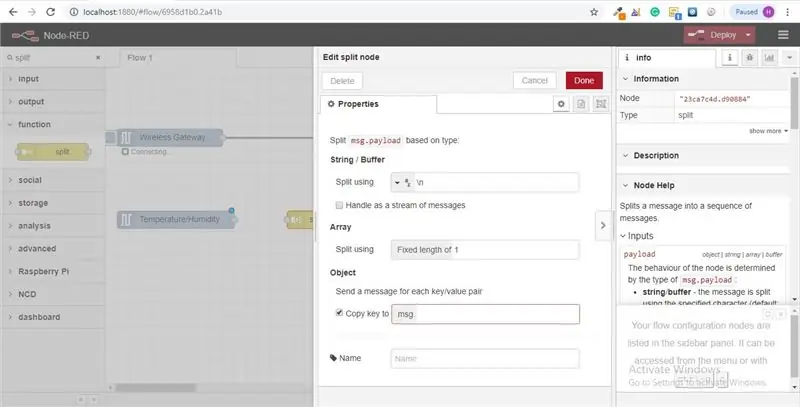
18 -қадам: Енді «қосқыш» түйінін қосыңыз, бұл бізге әрбір хабарламаны ағынның белгілі бір бөлігіне, біреуі температураны басқаруға және бір ылғалдылыққа жіберуге мүмкіндік береді. Бірінші өрісте «пайдалы жүктемені» «тақырыпқа» өзгертіңіз, «==» жанына «температура» теріңіз
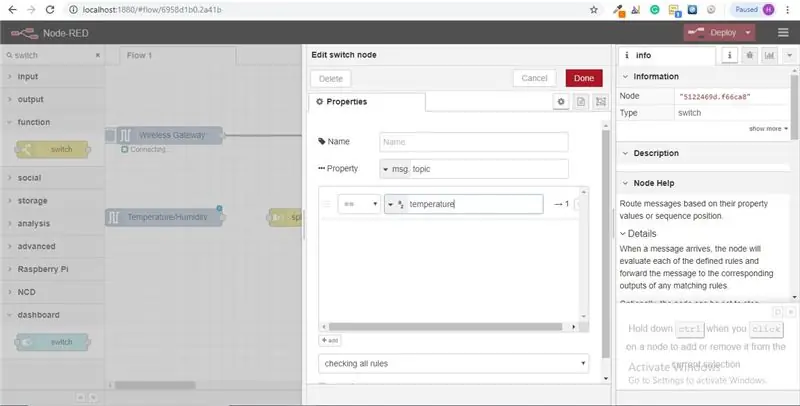
19 -қадам: Содан кейін жаңа өрістің «ылғалдылық» түріндегі төменгі сол жақтағы «+қосу» түймесін басыңыз. Көріп отырғаныңыздай, олардың әрқайсысының оң жақта бірегей нөмірі бар, бұл сан шартқа сәйкес келген кезде хабарлама жіберілетінін көрсетеді
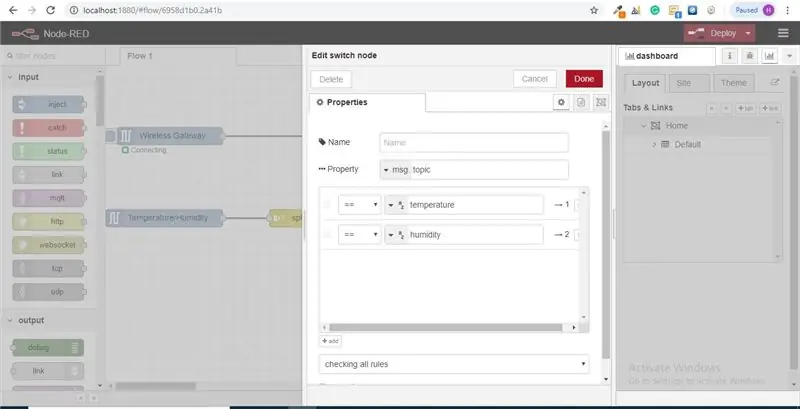
20 -қадам: Содан кейін палитрадан «өлшеуіш» қосайық
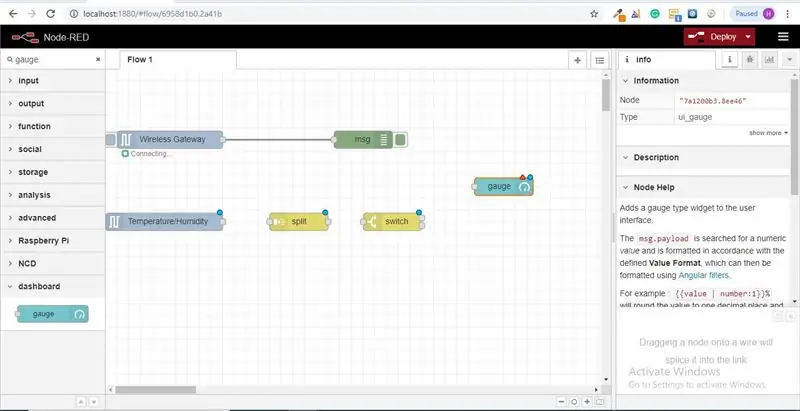
21 -қадам: Белгіні «Температура», ал Мән форматын «{{мән | Нөмір: 2}} «және» Цельсий «бірліктері арқылы диапазонды күтілетін минимум мен максимумға өзгерте аласыз, мен 0 мен 50 -ді қолданамын
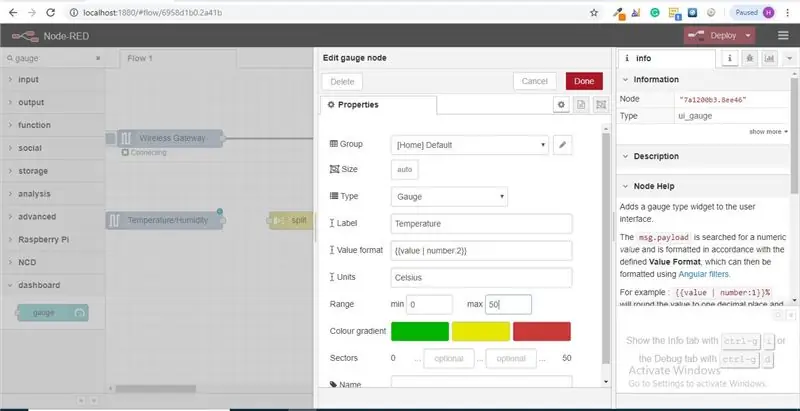
22 -қадам:
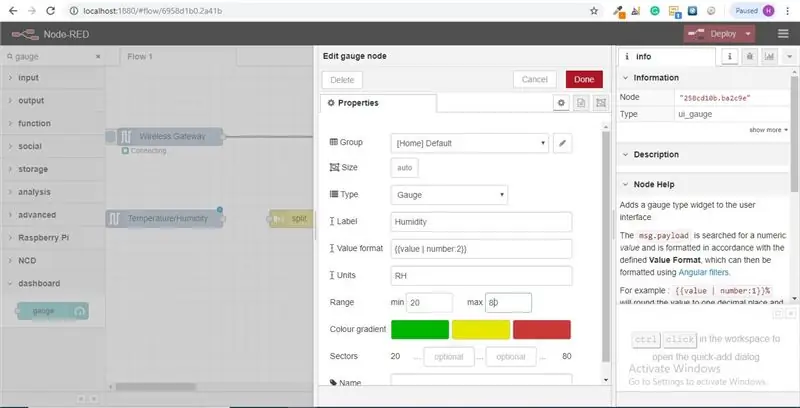
Ағынды құрушының тағы бір керемет ерекшелігі - көшіру+қою, сіз қосқан өлшеуішті нұқыңыз және ctrl+c (macd cmd+c) түймесін басыңыз, содан кейін cntl+v, енді сізде екінші көрсеткіш бар, оны екі рет басыңыз. жапсырманы ылғалдылыққа, бірліктерді RH -ге және 20 мен 80 -ге ауыстырып өзгертіңіз
23 -қадам:
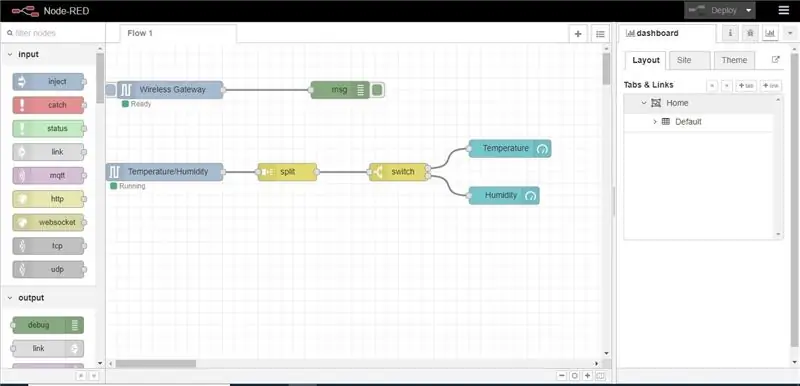
- Енді сымдарды Температура/Ылғалдылық түйінінен бөлінген түйінге, бөлінген түйіннен қосқыш түйінге дейін және қосқыш түйінінің бірінші (жоғарғы) шығысынан температура өлшегіш түйініне, ал қосқыш түйінінің екінші шығысынан ылғалдылық өлшегішке дейін тартыңыз..
- Бұл аяқталғаннан кейін орналастыруды нұқыңыз.
24-қадам: NODE-ҚЫЗЫЛДЫҚ тақтасы:
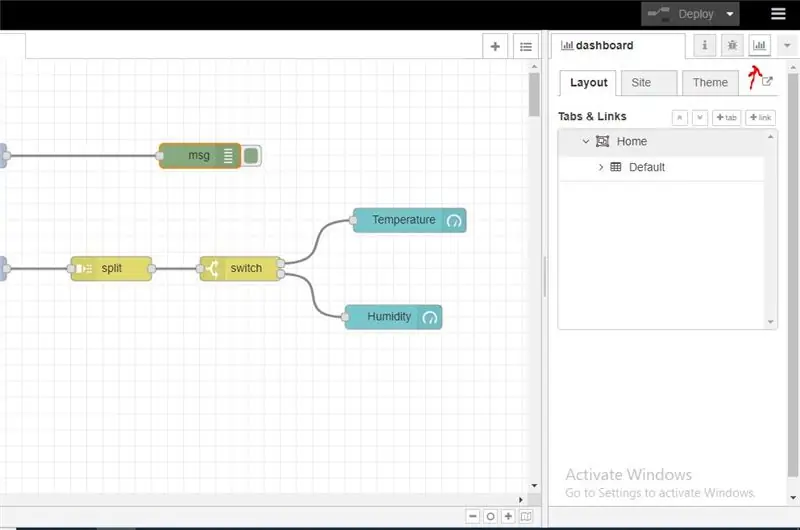
Ағын құрушы көмегімен UI құру мүмкіндігін қамтамасыз етеді, диаграммаларды, графиктерді және басқа да визуалды элементтерді қамтамасыз етеді, біз пайдаланушылардың енгізуі арқылы ағынды іске қосу үшін түйіндермен бірге. Біз осы түйіндердің кейбірін сымсыз сенсорлардан телеметрияны көрсету үшін қолданамыз.
тексеріп көрейік! Жоғарғы оң жақта «Бақылау тақтасы» деген жазба бар
25 -қадам: Бұл қойындының жоғарғы оң жағында кішкентай «жаңа терезе» белгішесі бар, интерфейсті қарау үшін оны басыңыз
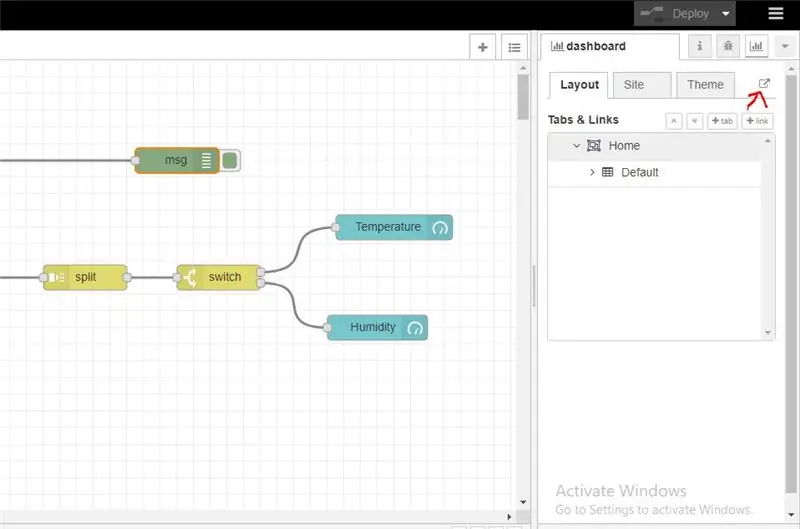
Өлшегіштер ешқандай ақпаратты көрсетпеуі мүмкін, себебі сіз ағынды енгізгеннен бері сенсор туралы ешқандай мәлімет берілмеген, оны тексеруге мәжбүр ету үшін температура/ылғалдылық сенсорындағы қалпына келтіру түймесін басыңыз, ал өлшегіштер жоғары көтерілуі керек. Енді сізде нақты уақыттағы деректерді көрсету керек!
26-қадам: NODE-KIR DASHBOARD OUTPUT:
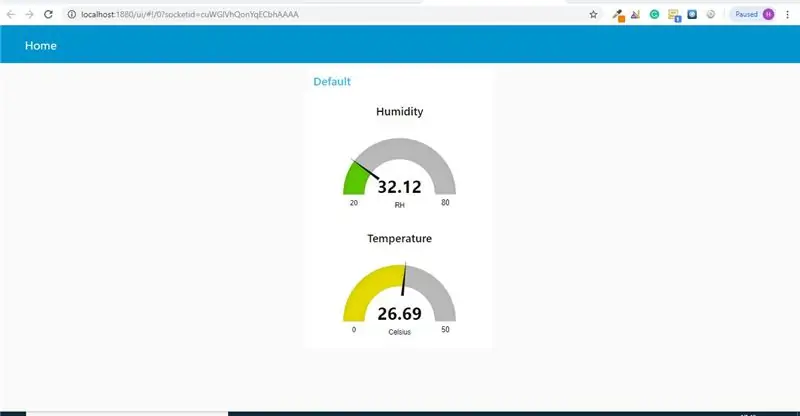
Енді температура мен ылғалдылықтың жоғарылауы мен төмендеуіне байланысты әр түрлі айнымалыда қол жетімді жаңа деректер бар.
Ұсынылған:
Arduino күн энергиясымен жұмыс істейтін температура мен ылғалдылық сенсоры 433 МГц Орегон сенсоры ретінде: 6 қадам

Arduino күн энергиясымен жұмыс істейтін температура мен ылғалдылық сенсоры 433 МГц Орегон сенсоры: Бұл күн сәулесінен жұмыс істейтін температура мен ылғалдылық сенсорының құрлысы. Сенсор 433 МГц жиілікті Орегон сенсорына ұқсайды және Telldus Net шлюзінде көрінеді. Күн энергиясының қозғалыс сенсоры " ebay -ден. 3.7 вольтты қамыр екеніне көз жеткізіңіз
IoT ұзақ диапазоны мен температура сенсоры бар түйін-ҚЫЗЫЛ: 34 қадам

IoT ұзақ диапазоны мен температура сенсоры бар түйіндік-RED: сымсыз торлы желінің архитектурасын қолдана отырып 28 миль диапазонына дейін мақтана алатын NCD ұзақ қашықтықтағы ылғалдылық датчигімен таныстырады. Honeywell HIH9130 температуралық ылғалдылық сенсоры жоғары температураны жібереді
IoT Long Range сымсыз температурасы мен ылғалдылығы сенсорының деректерін Google парағына жіберу: 39 қадам

IoT ұзақ қашықтықтағы сымсыз температура мен ылғалдылық сенсоры туралы деректерді Google парағына жіберу: Біз мұнда NCD температурасы мен ылғалдылығы сенсорын қолданамыз, бірақ кез келген ncd өніміне арналған қадамдар бірдей болады, сондықтан егер сізде басқа ncd сымсыз сенсорлары болса, оларды бақылаңыз. жанында. Бұл мәтінді тоқтату арқылы сізге
NCD сымсыз температурасы мен ылғалдылығы датчигінің қызыл-қызыл түйінін қолдану арқылы электрондық хабарландырулар жасау: 22 қадам

NCD сымсыз температурасы мен ылғалдылығы датчиктерінің электрондық поштасы бойынша ескерту жасау Node-Red: Біз мұнда NCD температурасы мен ылғалдылығы сенсорын қолданамыз, бірақ қадамдар кез келген ncd өніміне тең болады, сондықтан егер сізде басқа ncd сымсыз сенсорлары болса, тәжірибе жасаңыз. қатар байқаңыз. Бұл мәтінді тоқтату арқылы сізге
WiFi IoT температура мен ылғалдылық сенсоры. Бөлім: 8 IoT, үйді автоматтандыру: 9 қадам

WiFi IoT температура мен ылғалдылық сенсоры. Бөлім: 8 IoT, үйдегі автоматтандыру: кіріспе Бұл мақалада бұрынғы IoT WiFi құрылғысын «еркелетудің» бұрынғы нұсқаулығының практикалық беріктігі мен одан әрі дамуы құжатталған. 4 -бөлім: IoT, үйді автоматтандыру, соның ішінде табысқа жету үшін барлық қажетті бағдарламалық қамтамасыз ету
